CAD平面曲线水池制作教程
1、打开AutoCAD 2013软件,进入软件工作界面;
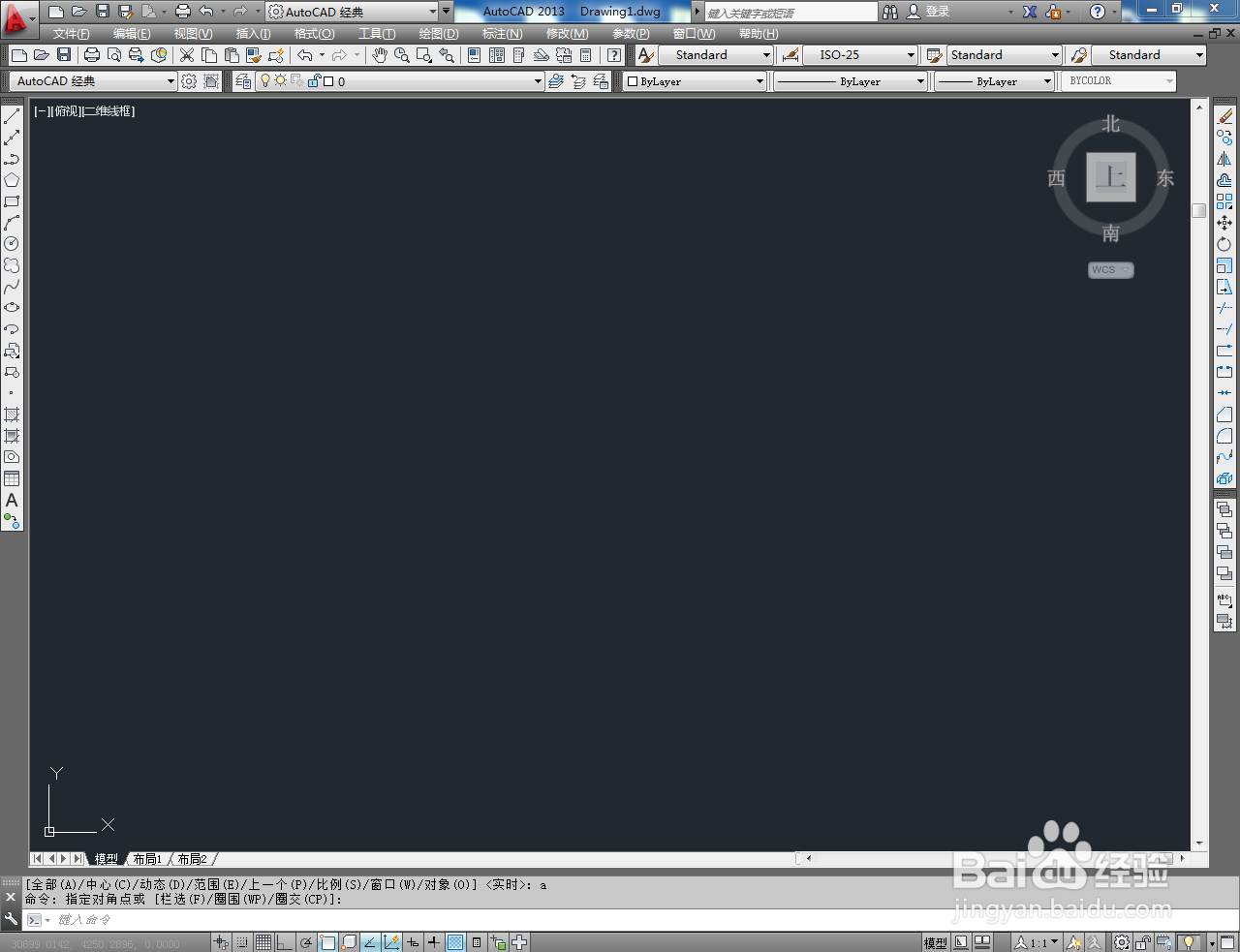
2、点击【样条曲线工具】,按图示绘制出一个自定义曲线图案(如图所示);
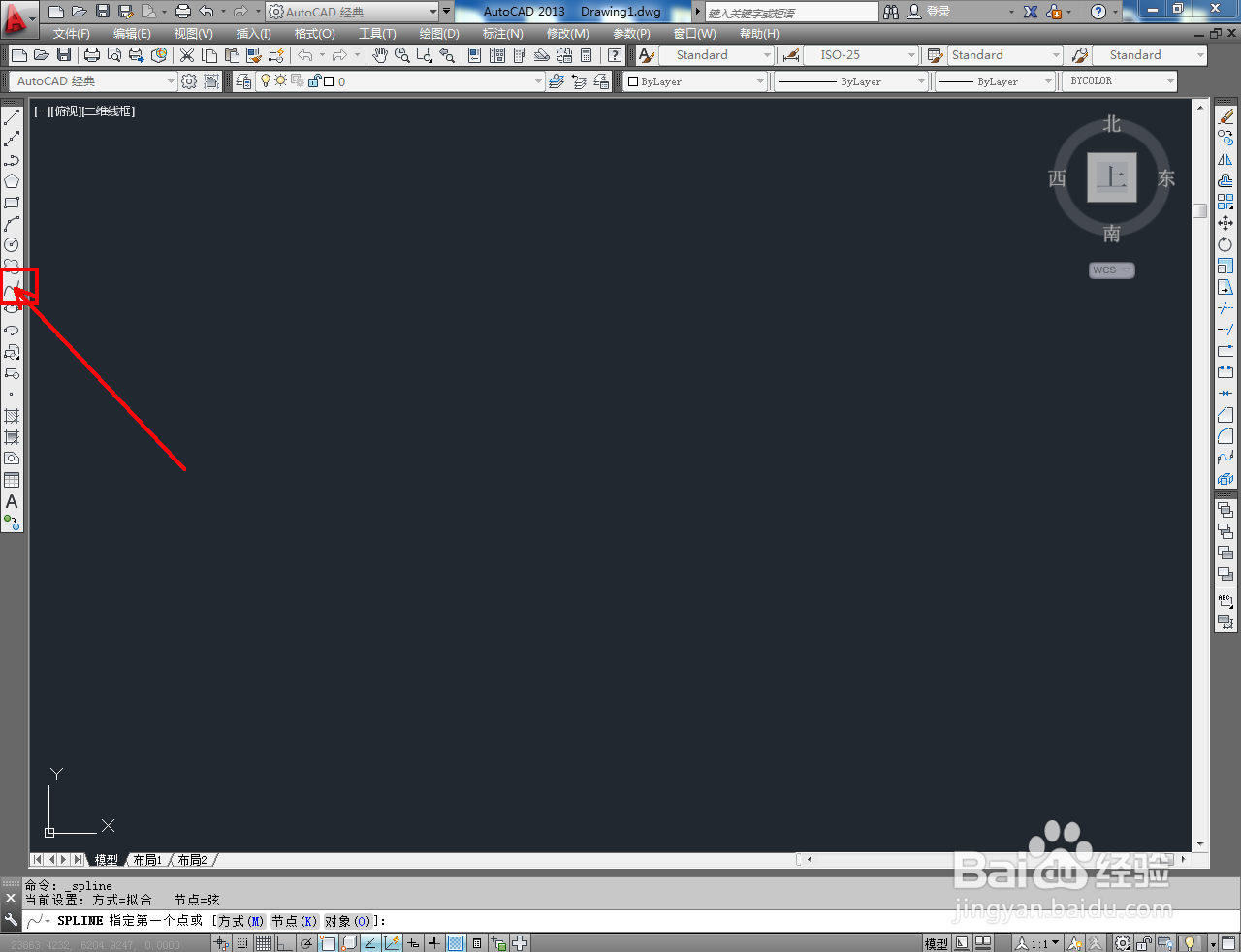
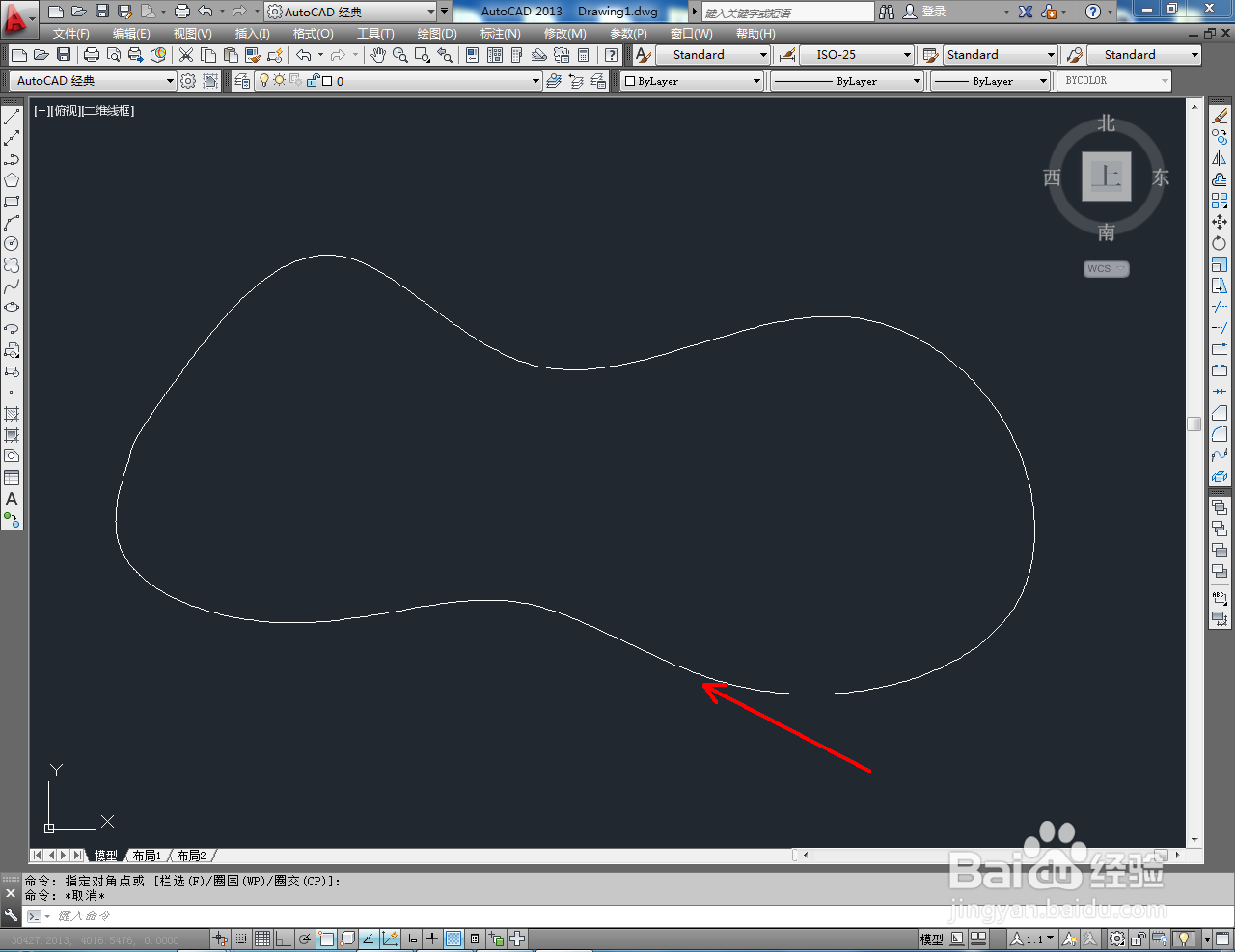
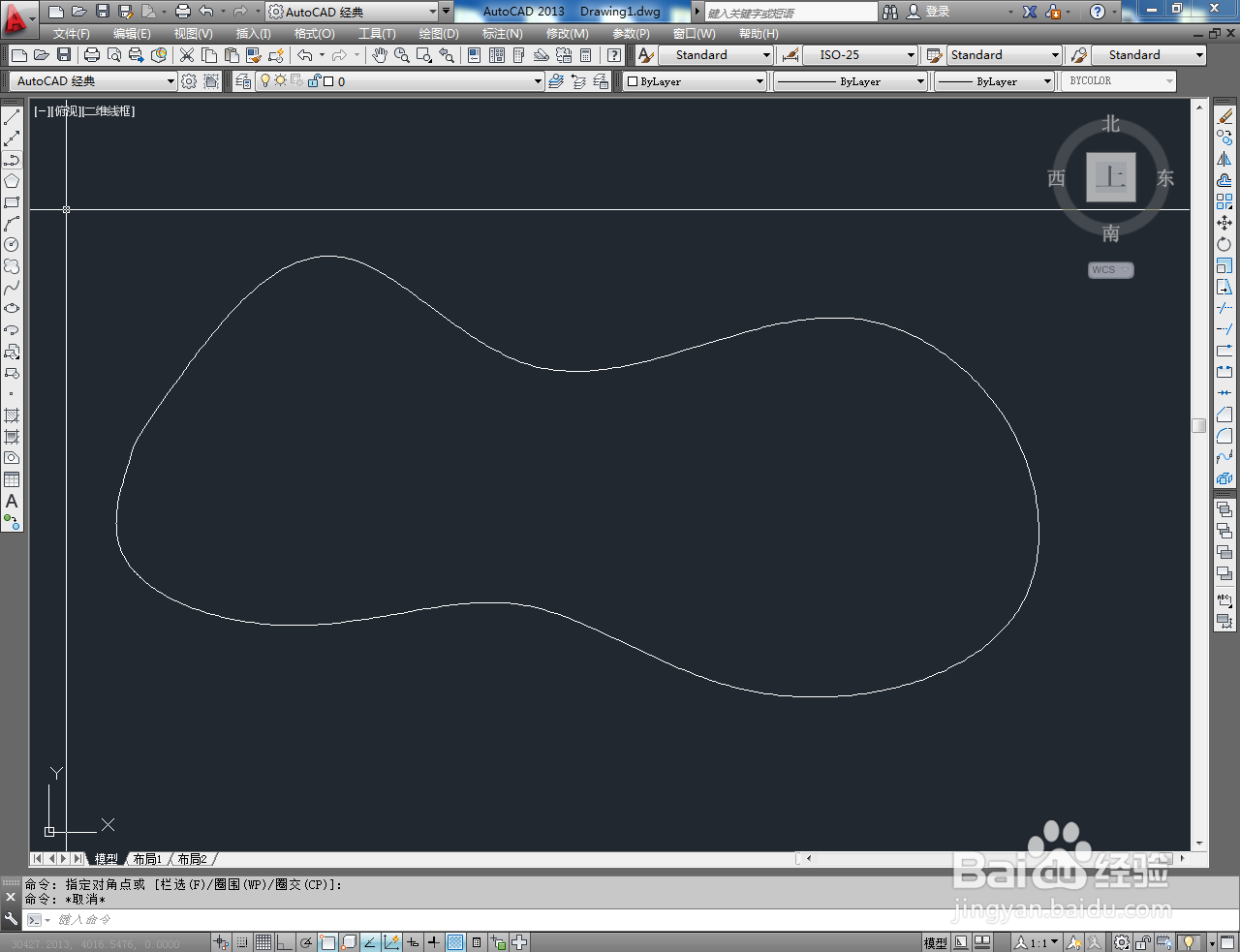
3、选中曲线图案,点击图示小三角-【控制点】后,按图示对图案上的节点进行移动调整,完成水池边框图案的制作;

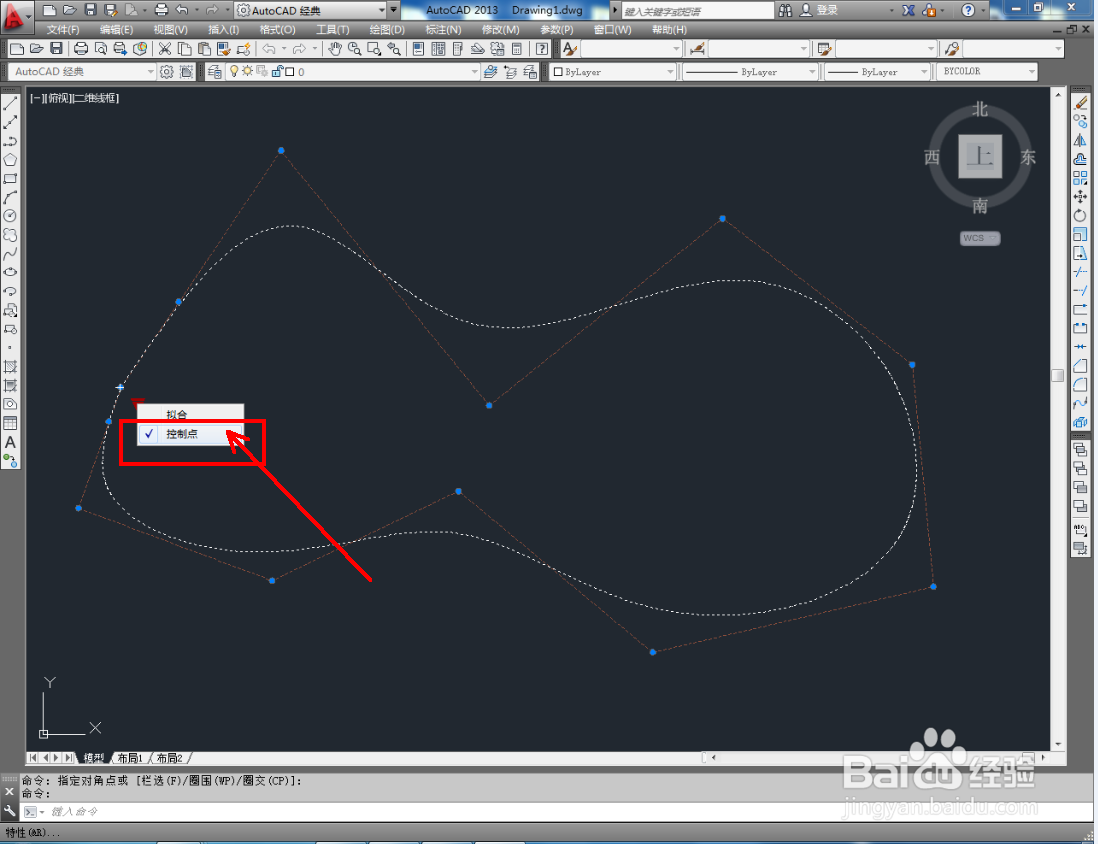
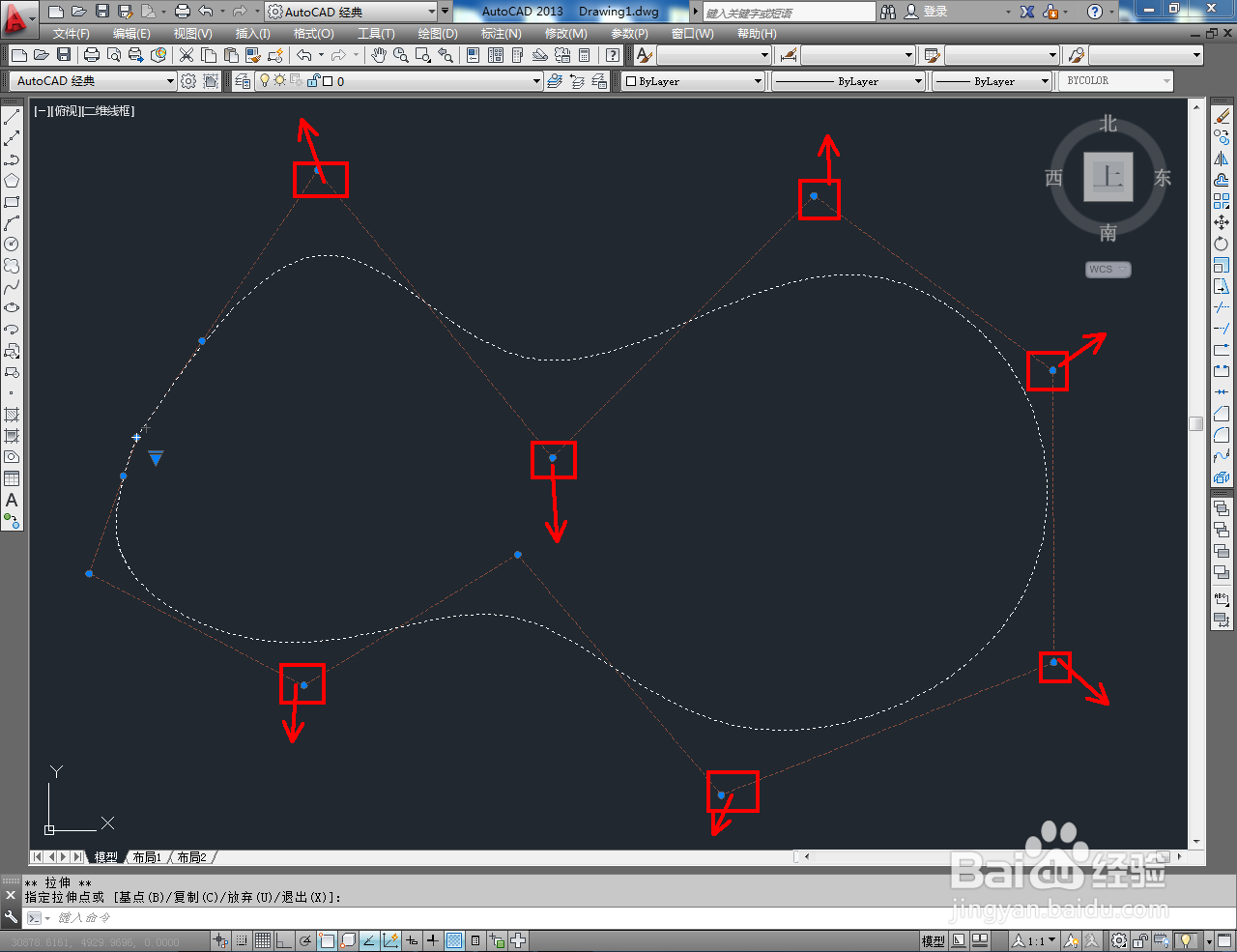

4、点击右边工具栏中的【偏移工具】,输入偏移数量:200并按下空格键确认后,拾取曲线图案进行向内偏移,完成水池造型图案的制作(如图所示);
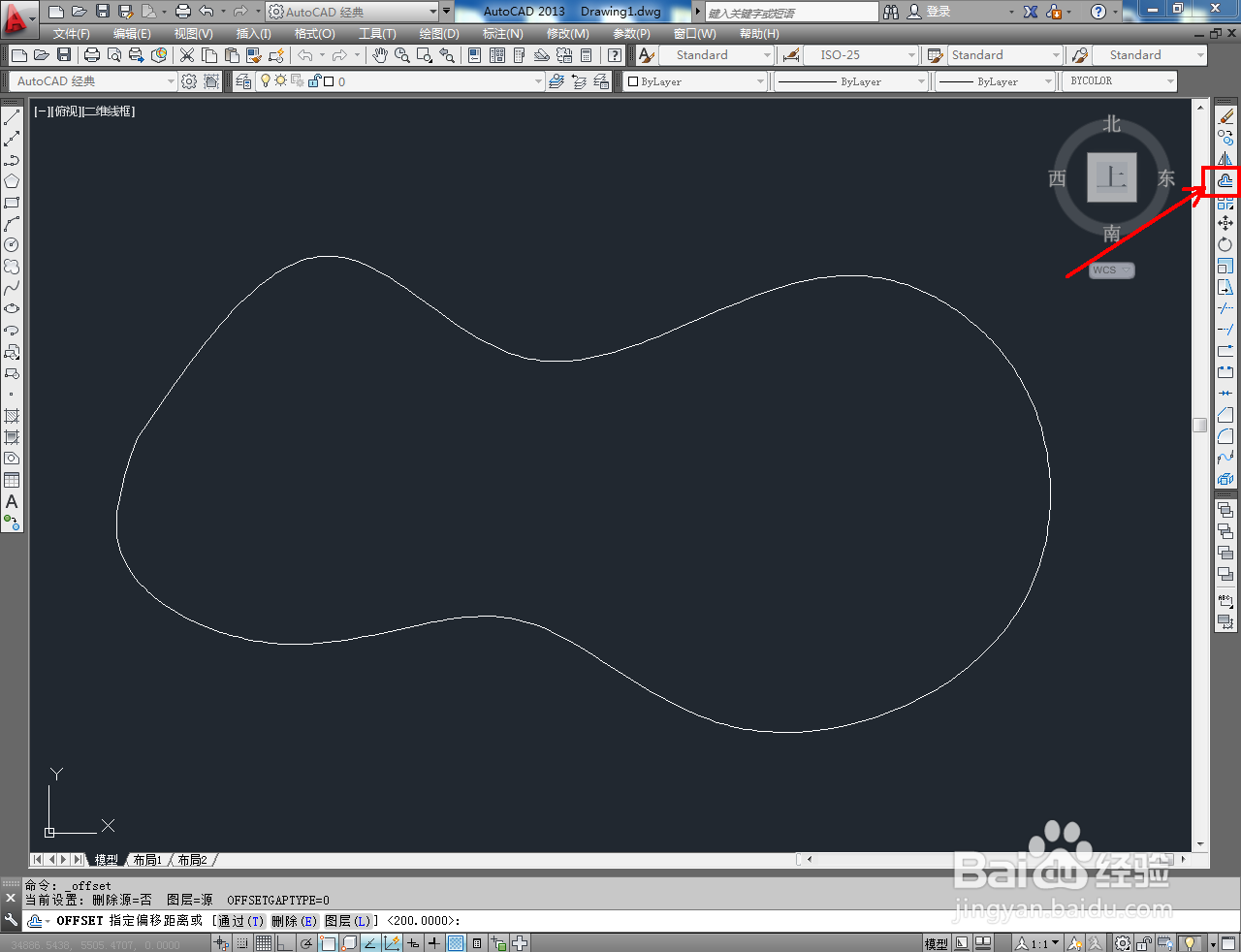
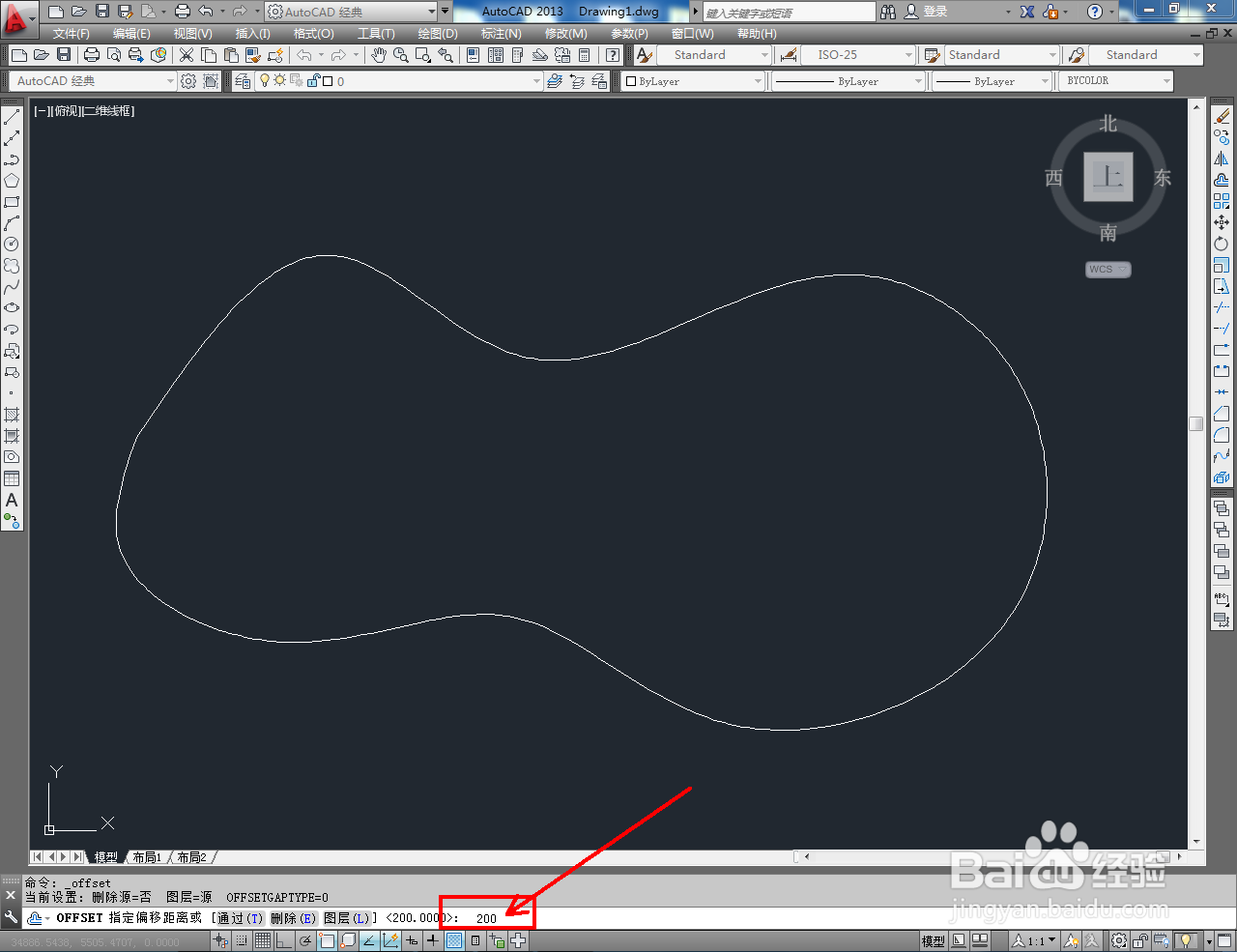
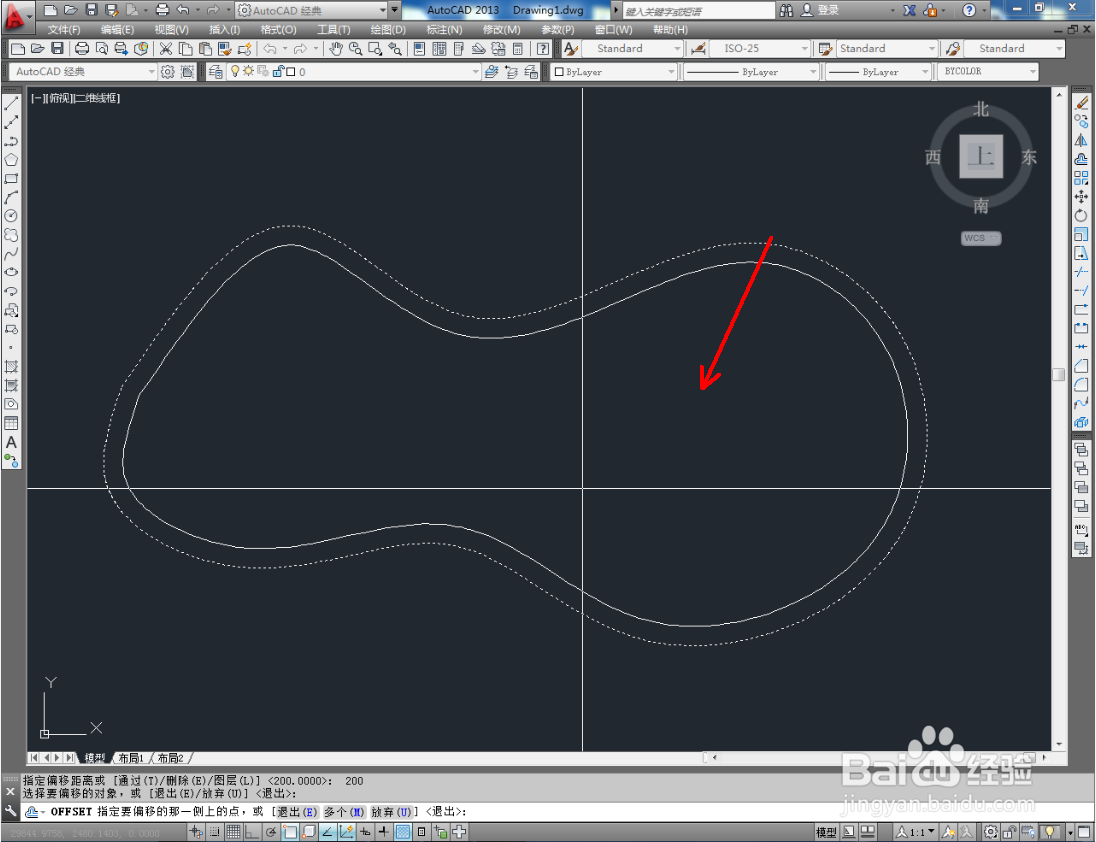

5、点击【填充图案工具】,弹出【图案填充和渐变色】设置栏。点击【样例】,选中图示图案样式后,点击【添加.拾取点】并拾取水池内框图案,进行图案填充;
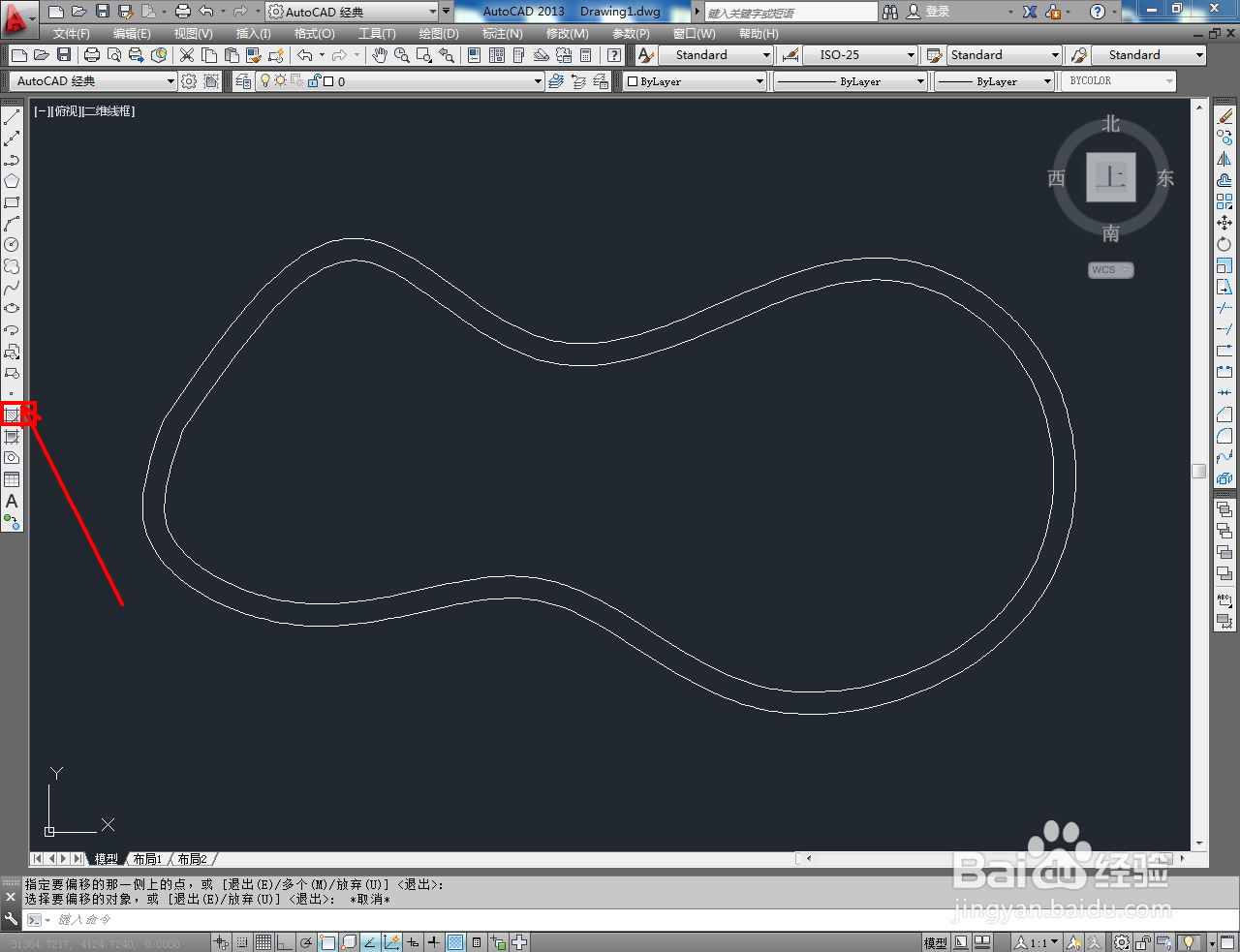
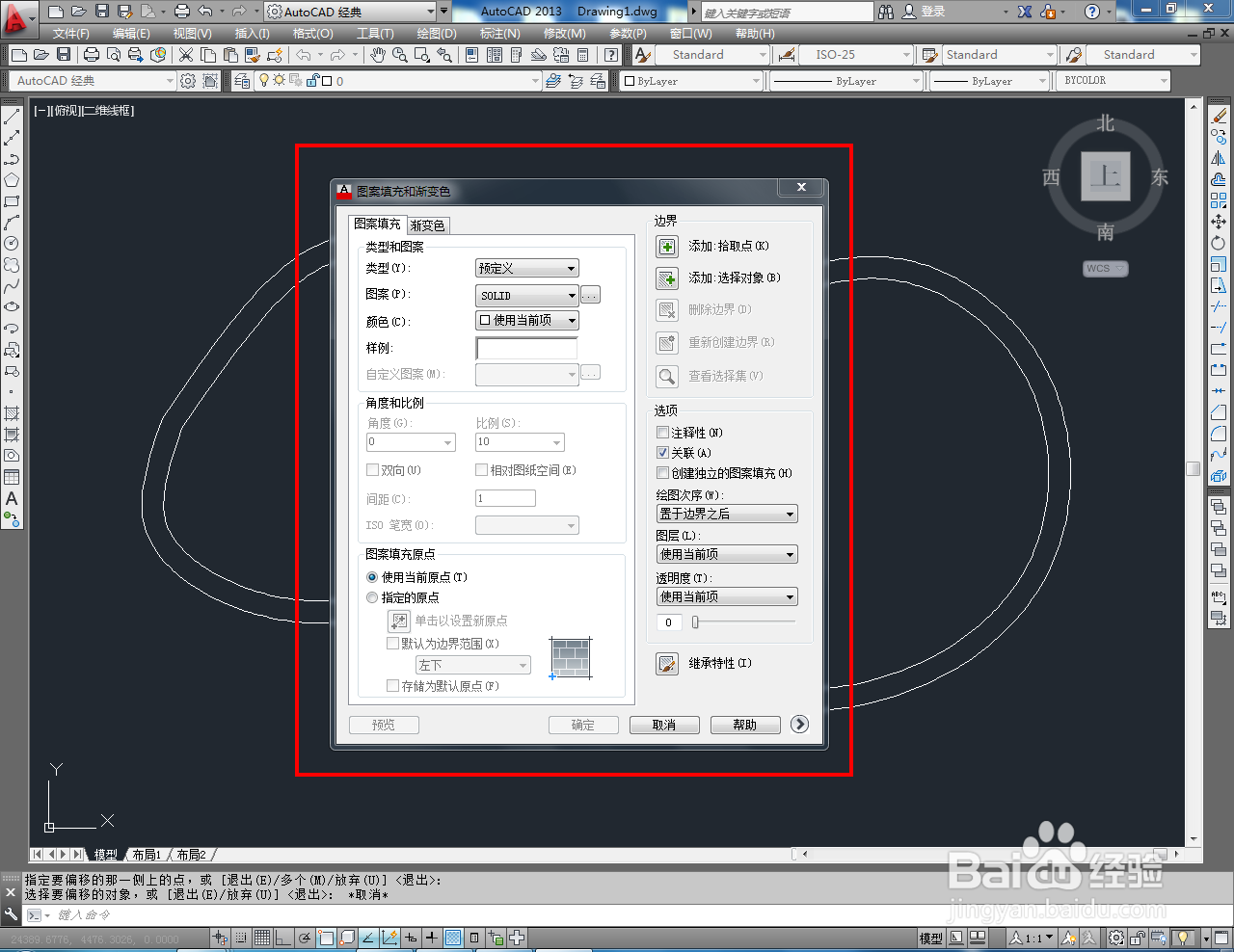
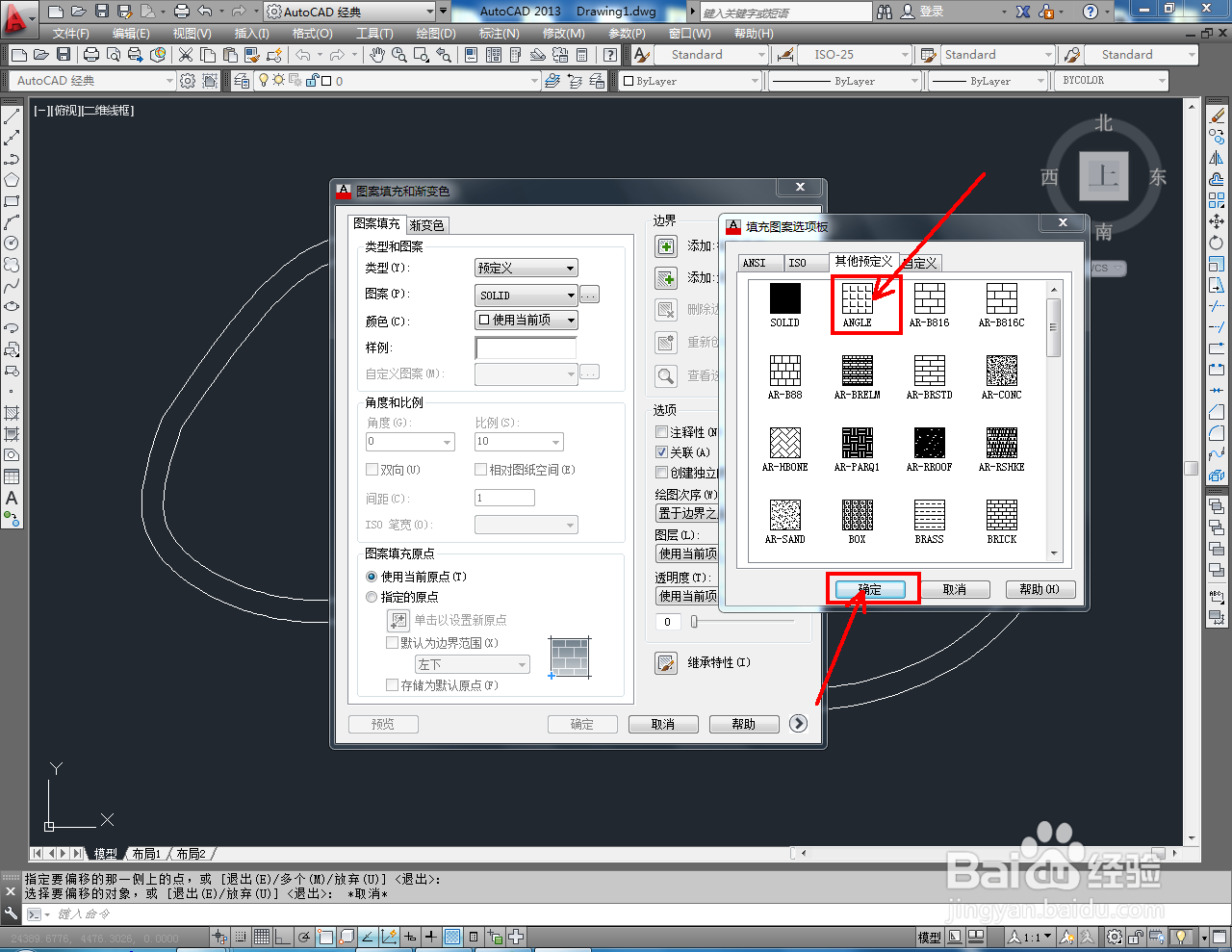
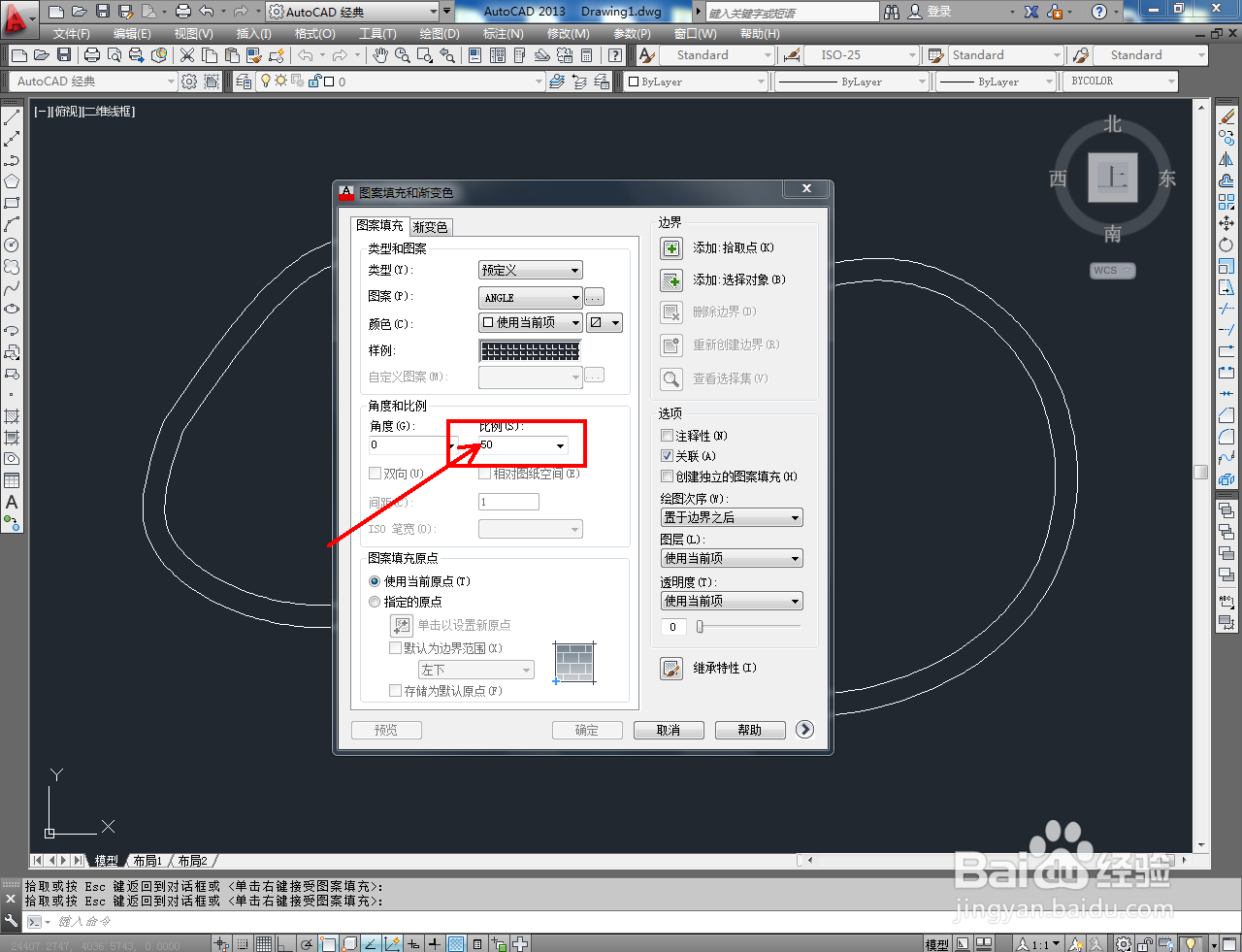

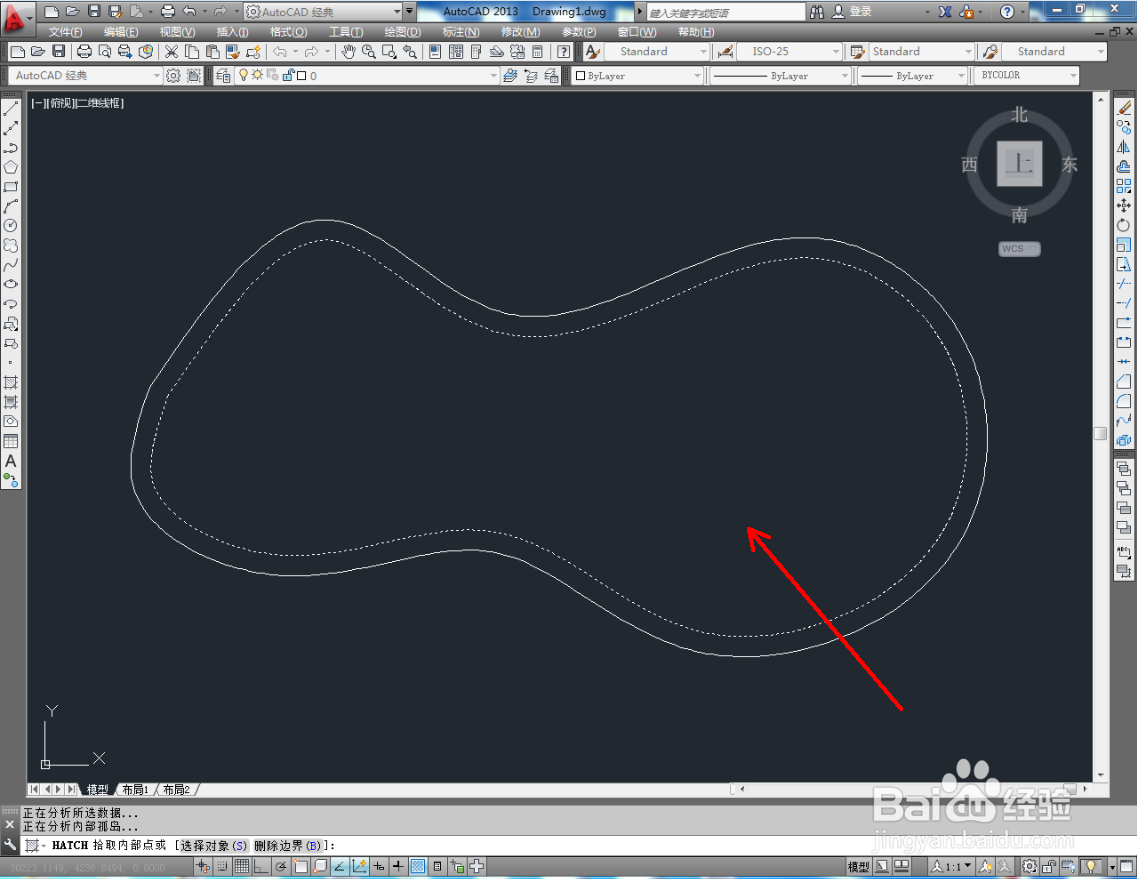
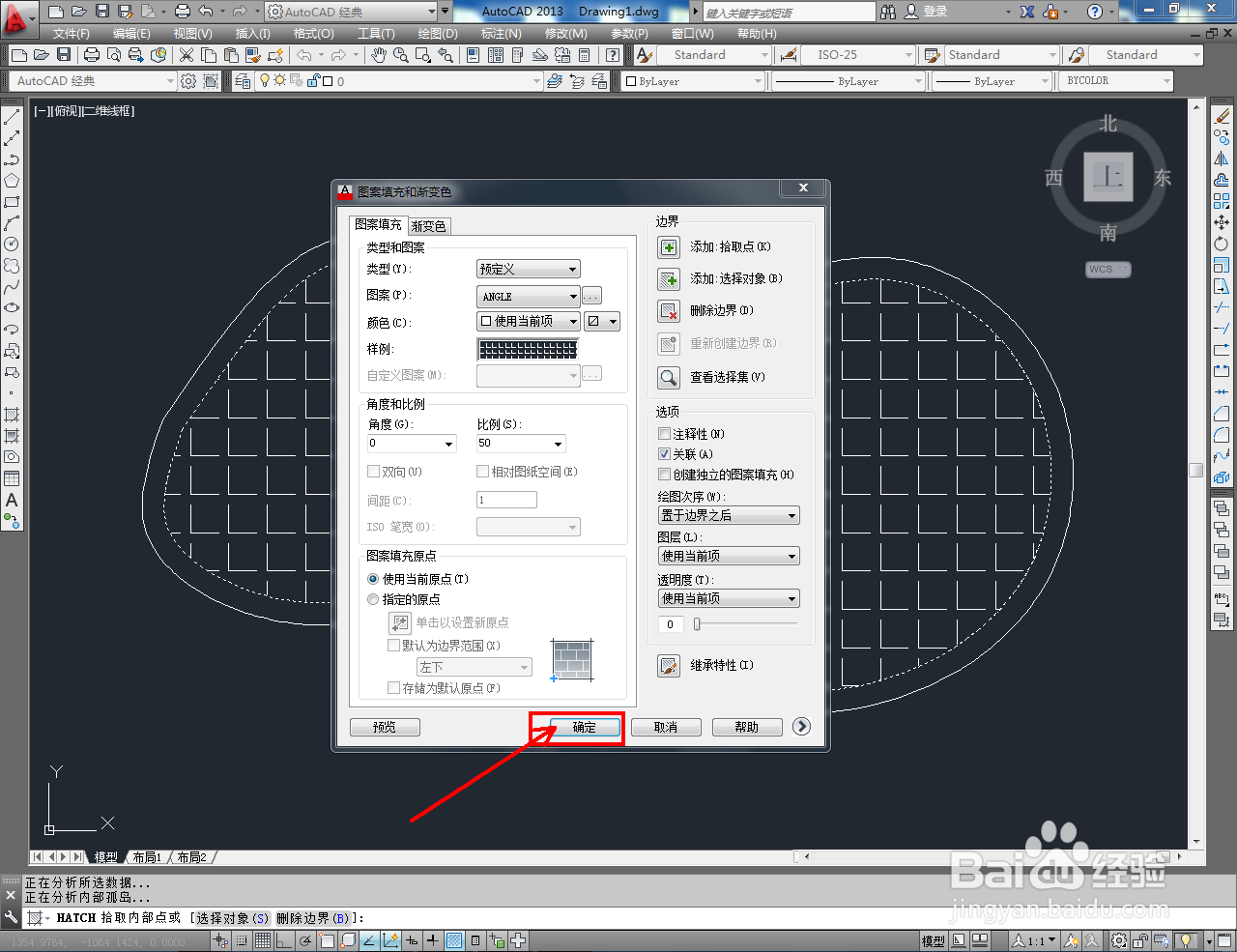
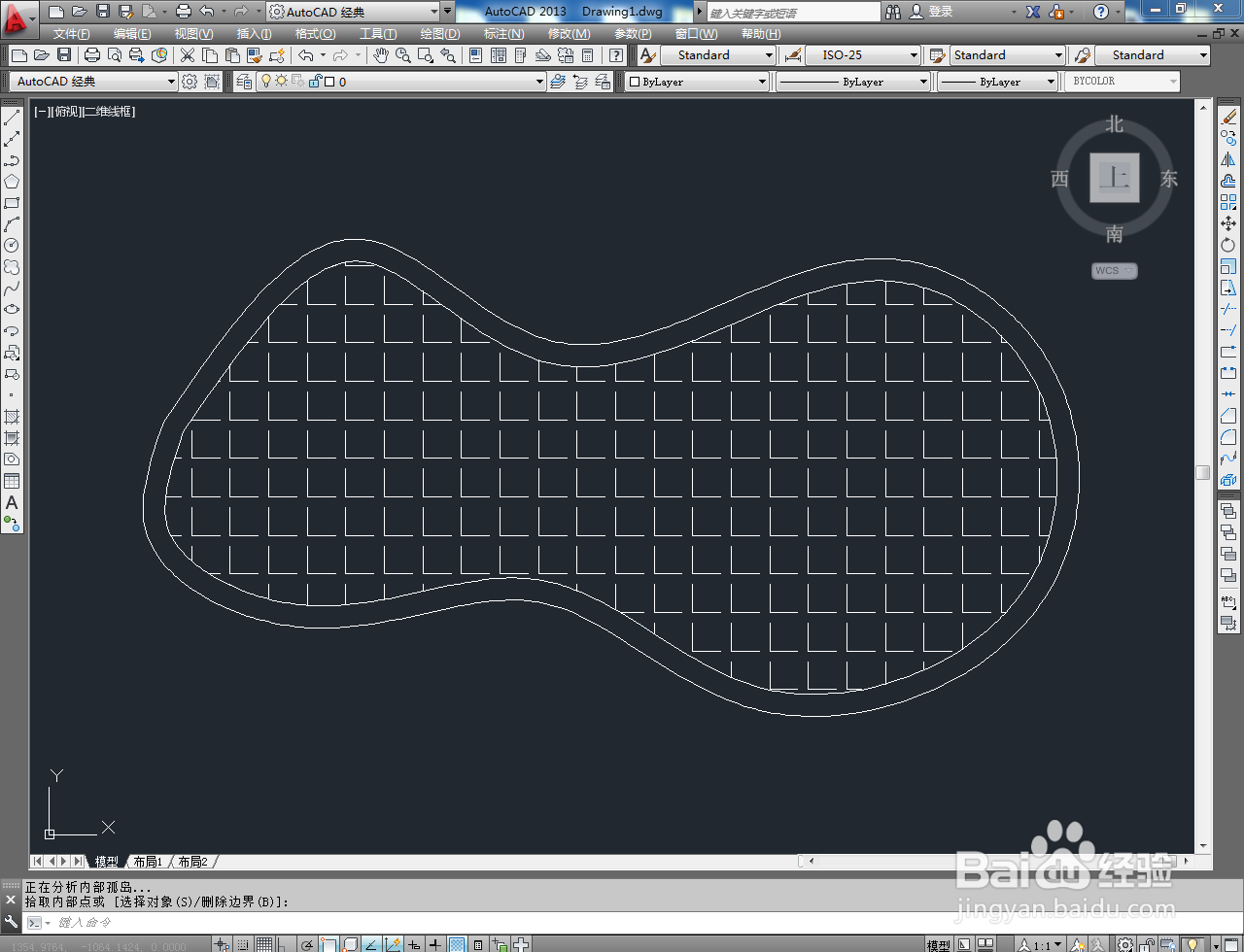
6、依次选中水池边框和填充图案,点击【颜色控制】分别为水池和池底设置好颜色和图案即可。以上就是关于CAD平面曲线水池制作方法的所有介绍。
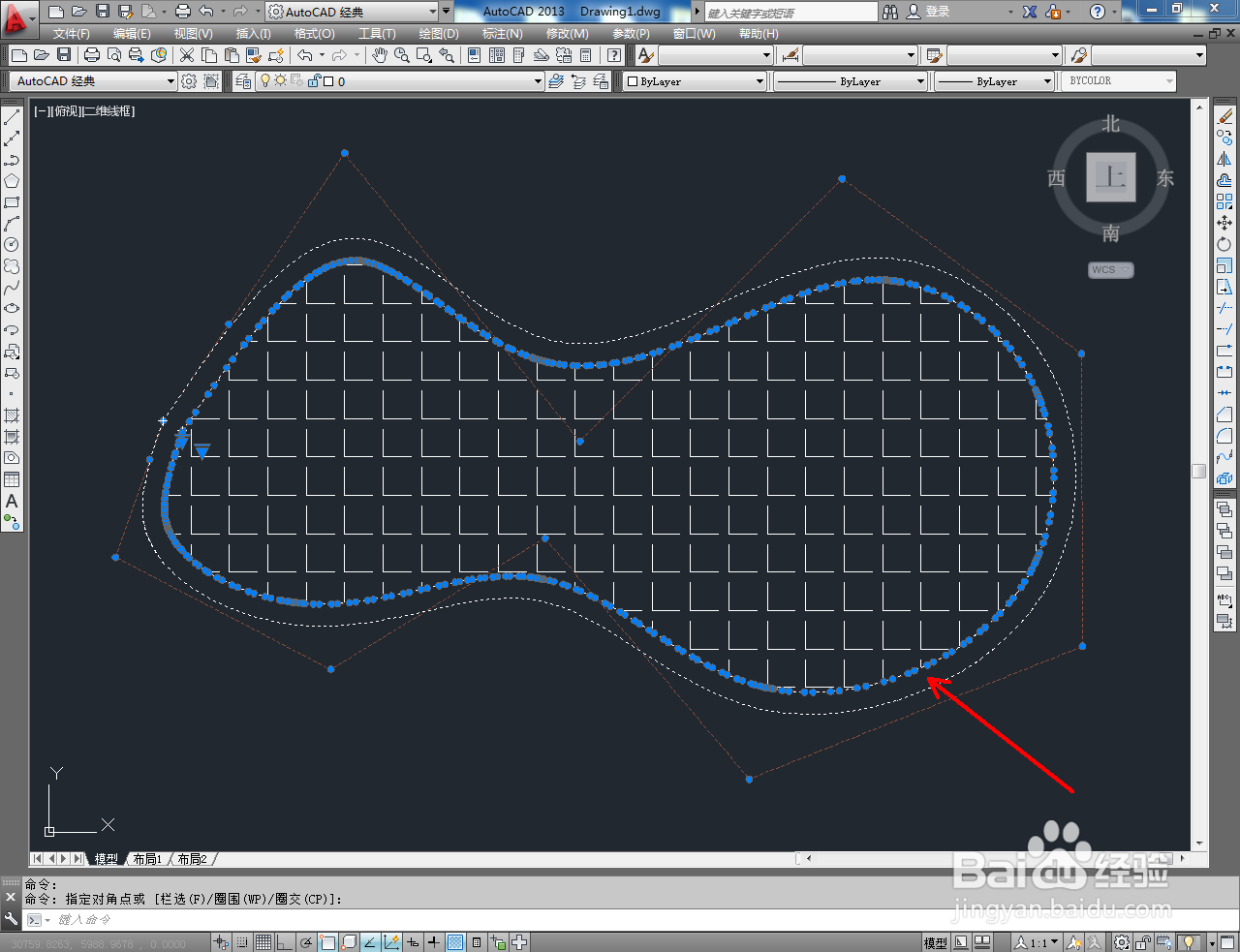
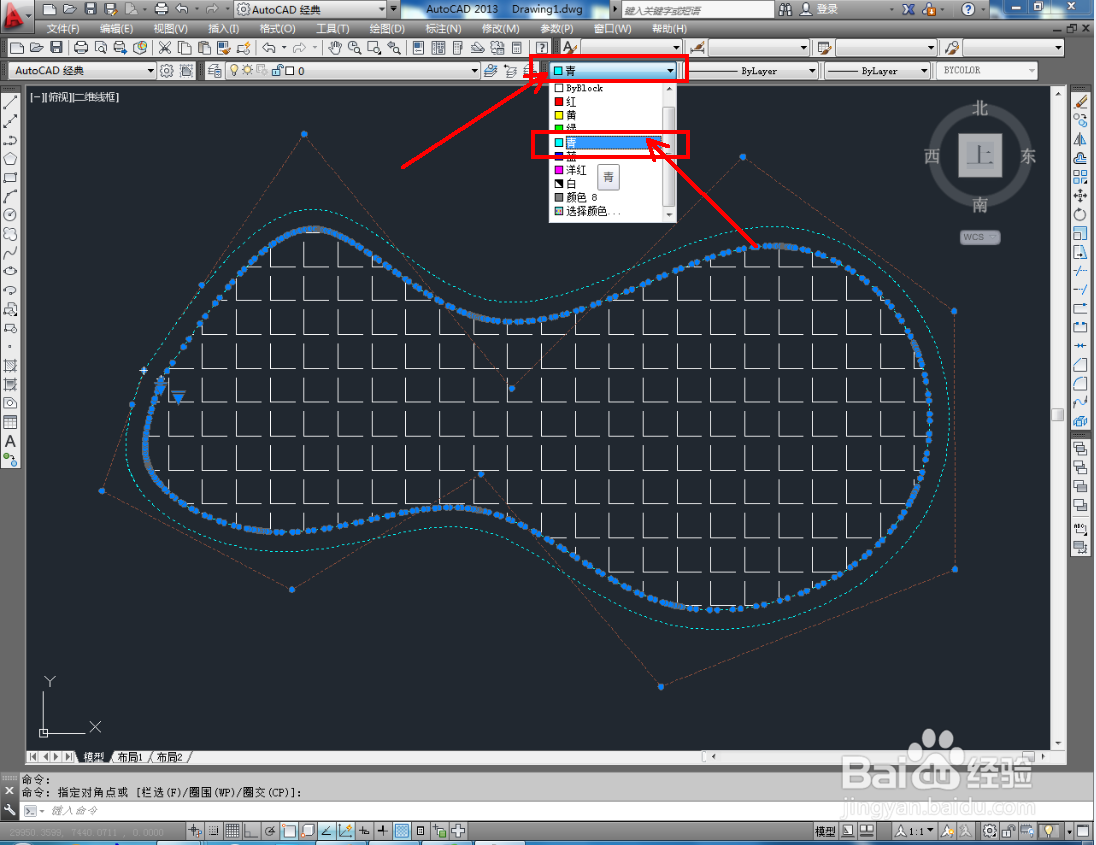
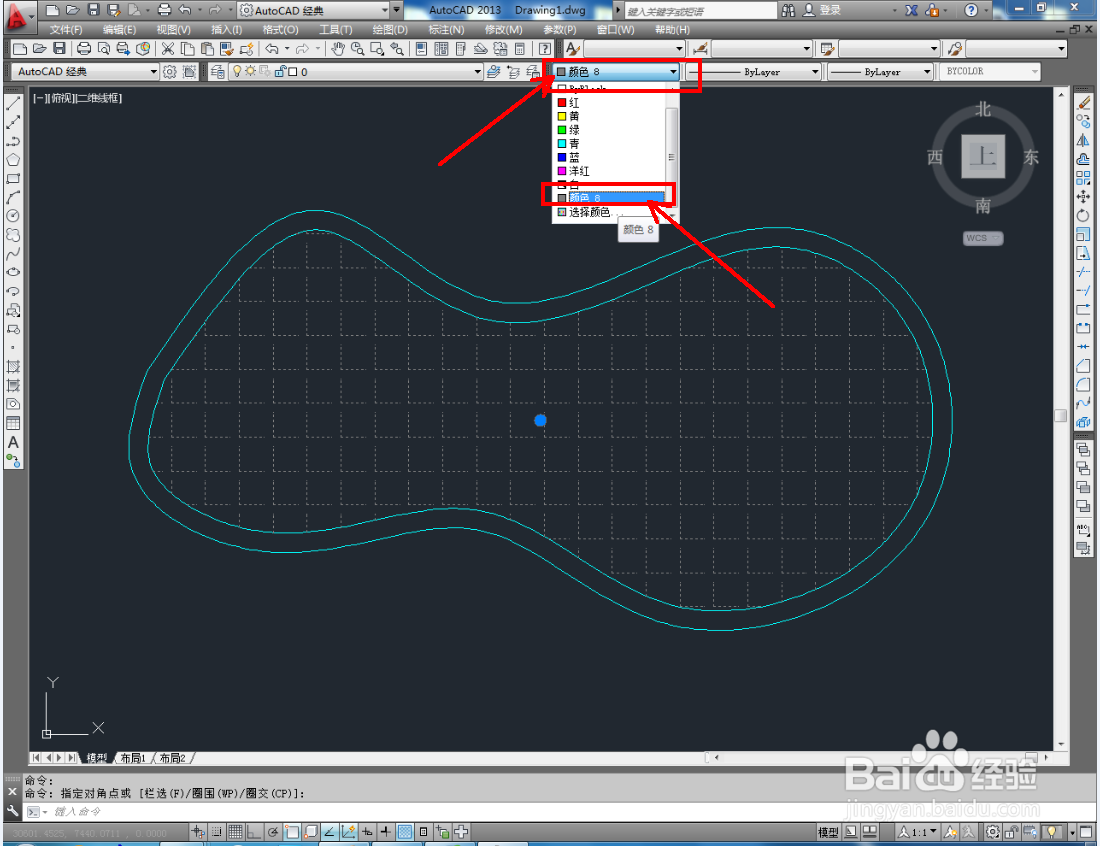
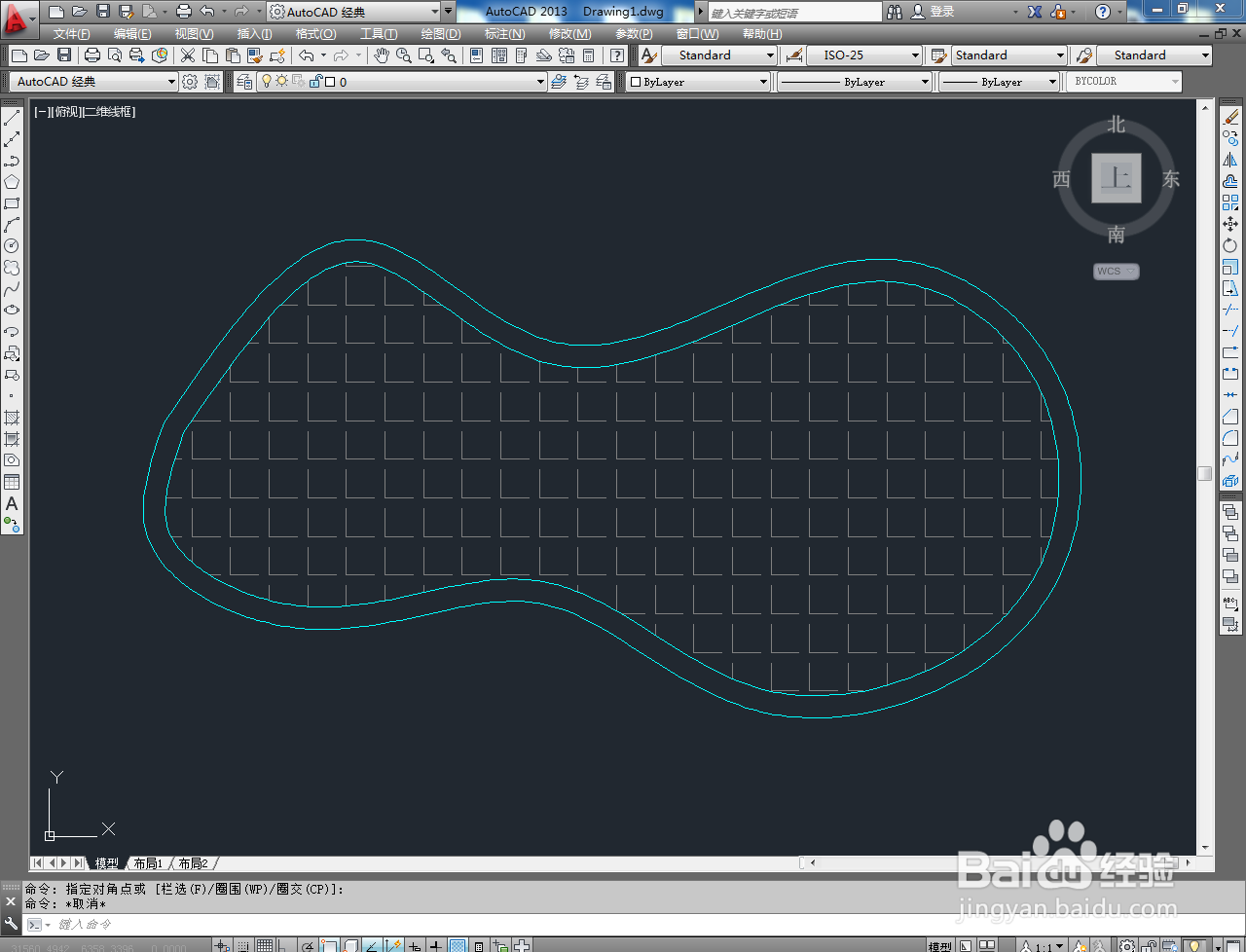

声明:本网站引用、摘录或转载内容仅供网站访问者交流或参考,不代表本站立场,如存在版权或非法内容,请联系站长删除,联系邮箱:site.kefu@qq.com。